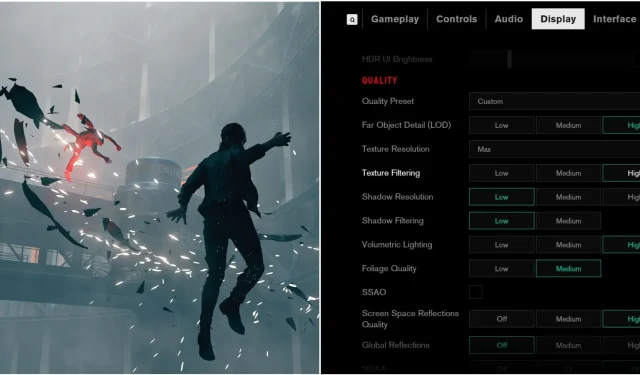
2019년 출시 이후, Remedy Entertainment의 Control은 게이머를 사로잡았고, 게임 플레이와 스토리텔링으로 찬사를 받았습니다. 많은 플레이어에게 정말 깊은 인상을 준 것은 숨 막힐 듯한 시각적 표현이었습니다. Control은 최첨단 레이 트레이싱 기술로 게임 산업에 새로운 기준을 제시했으며, 출시 당시 가장 진보된 그래픽 경험을 선보였습니다.
찬사에도 불구하고, 놀라운 비주얼을 구현하려면 상당한 하드웨어 요구 사항이 따릅니다. Control은 중간 범위의 시스템에서 적절하게 작동하지만, 레이 트레이싱을 활성화하려면 견고한 게임용 PC가 필요합니다. 최신 그래픽 카드조차도 모든 레이 트레이싱 기능을 활성화한 상태에서 게임을 실행할 때 문제에 직면할 수 있습니다. 이 가이드는 원활한 성능을 유지하면서 시각적 충실도를 향상시키는 최적의 그래픽 설정을 제공하여 게임 경험을 즐겁게 유지하는 것을 목표로 합니다.
Control에서 DirectX 버전 및 Mod 선택

올바른 DirectX 버전 선택
Control을 시작할 때 첫 번째 작업은 적절한 DirectX 버전을 선택하는 것입니다.
- DirectX 11: 레이 트레이싱을 사용하지 않으려면 이 옵션을 선택하세요. DX11은 뛰어난 기본 성능을 제공하여 레이 트레이싱 없이도 더 부드러운 게임 플레이 경험을 제공합니다.
- DirectX 12: 모든 RT 기능에 액세스하는 데 필수적이므로 레이 트레이싱을 활용하려면 DX12를 선택하세요.
향상된 경험을 위한 비공식 종합 패치
Control에서의 경험을 극대화하고자 하는 사람들에게는 전 Remedy 직원이 개발한 비공식 모드를 다운로드하는 것이 좋습니다. 이 모드는 다음을 포함한 여러 가지 향상 기능을 제공합니다.
- 네이티브 HDR 지원
- 초광각 디스플레이 호환성
- 개선된 텍스처 스트리밍
- 고급 레이 트레이싱 기능
- DLAA 지원
- 최적화된 SDR 출력
이 모드를 설치하려면 파일을 다운로드하고 추출한 다음 Control 설치 디렉토리로 이동하여 추출된 파일을 해당 폴더에 넣기만 하면 됩니다. 이렇게 하면 바로 향상 기능을 즐길 수 있습니다.
제어를 위한 최적의 디스플레이 설정

| 그래픽 옵션 | 추천 설정 |
|---|---|
| 디스플레이 모드 | 테두리 없는 창 |
| 해결 | 토종의 |
| 렌더링 해상도 | 네이티브(모드가 적용된 경우 DLAA, RTX GPU 필요) |
| 엔비디아 DLSS | 끄다 |
| 원거리 객체 세부 정보(LOD) | 높은 |
| 텍스처 해상도 | Ultra (모드 사용시 MAX) |
| 텍스처 필터링 | 높은 |
| 그림자 해상도 | 높은 |
| 그림자 필터링 | 중간 |
| 체적 조명 | 중간 |
| 잎의 품질 | 낮은 |
| SSAO | ~에 |
| 화면 공간 반사 품질 | 중간 |
| 글로벌 리플렉션 | 중간 |
| MSAA | 2X |
| 필름 그레인 | 끄다 |
| 모션 블러 | 끄다 |
Control에서 기본 텍스처 스트리밍은 눈에 띄는 팝인을 유발할 수 있습니다. 이 문제를 해결하려면 텍스처 스트리밍 품질을 크게 향상시키는 앞서 언급한 모드를 활용하세요. 설치 후 최적의 결과를 위해 게임 설정에서 텍스처 해상도를 MAX로 설정하세요.
제어를 위한 이상적인 레이 트레이싱 설정

Control에서 레이 트레이싱을 활성화하면 시각적으로 놀라운 경험을 제공하지만 그렇게 하기 전에 고려해야 할 몇 가지 요소가 있습니다.
- 높은 하드웨어 요구 사항: 레이 트레이싱은 시스템 리소스에 매우 많은 부담을 줍니다. GPU가 충분히 강력하지 않은 경우 레이 트레이싱을 비활성화하여 성능을 원활하게 유지하는 것이 좋습니다.
- 빠른 게임플레이: Control의 빠른 액션은 더 높은 프레임 속도가 게임 경험을 크게 향상시킨다는 것을 의미합니다. 레이 트레이싱을 위해 프레임 속도를 바꾸는 것은 많은 플레이어에게 정당화될 수 없습니다.
- 레이 트레이싱의 한계: 고급 구현에도 불구하고, 레이 트레이싱의 일부 측면은 반짝이는 반사나 가끔씩 나타나는 거친 느낌과 같이 결함이 있는 것처럼 보일 수 있으며, 이는 전반적인 시각적 효과를 떨어뜨립니다.
레이 트레이싱을 활성화하기로 결정한 경우 다음 설정은 시각적 충실도와 성능 간에 유리한 균형을 이루는 데 도움이 될 수 있습니다.
| 그래픽 옵션 | 설명 | 추천 설정 |
|---|---|---|
| 레이 트레이싱 반사 | Raster Reflections를 Ray Tracing으로 대체합니다. Screen Space Reflection Quality를 최소한 Medium으로 설정해야 합니다. | ~에 |
| 레이 트레이싱 투명 반사 | 유리와 같은 투명한 재질에 반사를 구현합니다. | ~에 |
| 레이 트레이싱 간접 확산 조명 | 주변 폐색 효과를 향상시킵니다. 성능을 향상시키려면 SSAO를 비활성화하는 것이 좋습니다. | 끄다 |
| 레이 트레이싱 접촉 그림자 | 레이 트레이싱을 통해 그림자 품질을 개선합니다. 최적의 사용을 위해 그림자 해상도와 그림자 필터링을 모두 중간으로 설정합니다. | 끄다 |
| 레이 트레이스 파편 | 레이 트레이싱에서 날아다니는 파편 효과를 관리합니다. 전투에 거의 영향을 미치지 않고 성능을 향상시킬 수 있으므로 비활성화하는 것이 좋습니다. | 끄다 |
| 레이 트레이싱으로 샘플 수 증가 | 레이 트레이싱 세부정보의 샘플 수를 늘립니다. 성능이 허락하면 활성화합니다. | GPU에 따라 다름 |
앞서 언급한 모드는 또한 Ray Tracing Increase Samples Count 옵션을 향상시켜 RT 반사를 상당히 정제하여 덜 반짝이고 거칠게 보이게 하고, 게임의 시각적 품질을 개선합니다. 그러나 이 기능을 활성화하면 성능에 큰 영향을 미칠 수 있으므로 시스템에서 처리할 수 있는 경우에만 사용해야 합니다.




답글 남기기